Által Sambit Koley
Bosszantja a véletlenszerű automatikus aktiválás felugró ablak a Windows 10 rendszerben? Ha zavar az aktiválási előugró ablak, amely véletlenszerűen jelenik meg a számítógépén, akkor egyszerűen követnie kell ennek a javításnak cikk számítógépén, és a probléma nagyon könnyen megoldódik.
Módszer a Rendszerleíróadatbázis-szerkesztő módosítása-
Módosítása Beállításszerkesztő megoldja ezt a problémát a számítógépén.
1. nyomja meg Windows billentyű + R hogy kinyissa a Fuss ablak.
2. Itt be kell írnia a következőt:regedit”, Majd kattintson arendben”Megnyitásához Beállításszerkesztő a számítógépeden.

3. Miután látta, hogy a Beállításszerkesztő megjelent a képernyőn, kattintson a „File”, Majd kattintson aExport“.

4. Válasszon biztonságos helyet a számítógépén. Nevezze el a biztonsági másolatotEredeti nyilvántartás”És a Export tartomány, kattintson a „Minden”Opciót, majd kattintson aMentés”, Hogy elmentse a számítógépére.

Ez az eredeti rendszerleíró adatbázis biztonsági másolataként fog működni.
5. Ban ben Beállításszerkesztő ablakban a bal oldalt kibontsa, hogy erre a helyre menjen-
Számítógép \ HKEY_LOCAL_MACHINE \ SOFTWARE \ Microsoft \ Windows NT \ CurrentVersion \ SoftwareProtectionPlatform \
Kattintson "Aktiválás”Bal oldalán a Beállításszerkesztő ablak, dupla kattintás tovább "Kézikönyv" a jobb oldalon.
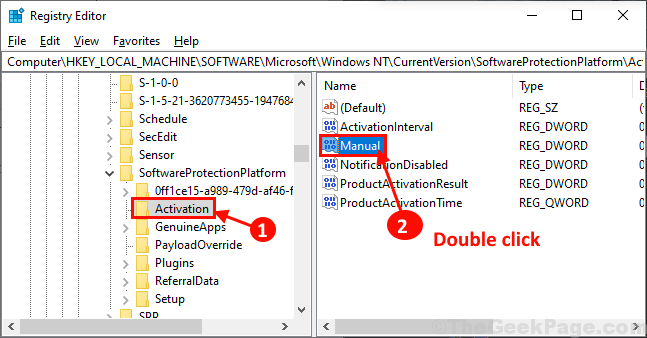
6. Most állítsa be aÉrtékadatok:' nak nek "1”És kattintson arendben“.
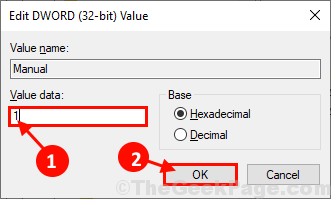
Indítsa újra számítógépén tárolja a módosításokat.
Az automatikus aktiválás felugró ablak nem jelenik meg a számítógépén.


